Çaktivizo WiFi në router. Vendosja e një rrjeti pa tel Wi-Fi në një router Tp-Link
Teknologjia wireless WiFi është një mjet shumë i përshtatshëm për të hyrë në internet. Por për modulin me valë, si për çdo pajisje tjetër, kërkohet energji, e cila redukton jetën e baterisë së laptopit pa rimbushje (nga bateria). Për shkak të kësaj, lind pyetja, si të shkëputeni në një kompjuter portativ për të reduktuar konsumin e energjisë.
Duhet të theksohet menjëherë se ka disa mënyra për të çaktivizuar modulin Vai-Fi në laptopë:
- Me ndihmën e një kombinimi të çelësave në tastierë të laptopit (Fn + kaloni në modulet pa tela).
- Në menaxherin e pajisjeve.
- Në qendrën e menaxhimit të rrjetit.
Secila prej këtyre metodave nuk zëvendëson njëri-tjetrin. Kjo është, për shembull, nëse e çaktivizon përshtatësin në tastierë, nuk mund ta aktivizosh më atë në menaxherin e pajisjes. Në këtë rast, lidhja mund të mbetet aktive në qendrën e menaxhimit të rrjetit, edhe pse nuk do të lidhet pas lidhjes dhe moduli do të çaktivizohet. Linja e fundit është se ju mund të aktivizoni vetëm Vai-Fay në të njëjtën mënyrë si e keni kthyer atë përpara. Pra, si ta çaktivizoni komunikim pa tel në një kompjuter portativ?
Shkyçja fizike në tastierë
Nëse e shqyrtoni me kujdes tastierën tuaj, do të gjeni butonin Fn. Ky kyç ju lejon të aktivizoni funksione shtesë të tastierës së laptopit dhe, në përputhje me rrethanat, t'i përdorni ato. Rreshti më i lartë i çelësave, emri i të cilit fillon me shkronjën "F" kombinon veçoritë më të përparuara. Për secilën prej tyre një ikonë përkatëse është tërhequr. Për shembull, në një kyç për të aktivizuar ose çaktivizuar antenë Wi-Fi është pikturuar me sinjalet radio off (nganjëherë pikturuar kompjuterin në të cilën palët janë pikturuar valët e radios).
Nëse shtypni Fn njëkohësisht dhe butoni që është përgjegjës për modulet pa tel, Wai-Fi do të ndizet. Nëse shtypni përsëri këto çelësa, adaptorët fiken. Kjo është mënyra e parë për të fikur WiFi. Mos harroni se, si rregull, së bashku me Wi-Fi është shkëputur dhe Bluetooth, si në shumicën e rasteve, këto dy teknologjitë janë të kombinuara në një buton.
Si të çaktivizoni WI-FI në një kompjuter portativ: Video
Shkëputja e përshtatësit përmes Device Manager
Një modul me valë është e njëjta pajisje si kartë grafike, Bluetooth ose kartë zanore. Çdo nga këto module mund të çaktivizohet në Device Manager. Për ta bërë këtë, le të kryejmë shërbimin që na nevojitet. Ju mund ta bëni këtë në shumë mënyra:
- Nëpërmjet vetive të kompjuterit tim (sistem).
- Përmes menaxhimit të sistemit.
- Përdorimi i shërbimit "Run" dhe kështu me radhë.
Ne do ta bëjmë atë në mënyrën më të lehtë dhe më të shpejtë të mundshme. Ne shtypim njëkohësisht dy çelësa Windows + R. Në dritaren që shfaqet, shkruani komandën e mëposhtme: mmc devmgmt.msc dhe klikoni "Ok" ose "Enter".
Tani ne vetëm duhet të gjejmë dosjen " Adaptuesit e rrjetit". Hapni atë dhe gjeni modulin tonë WiFi.
Si rregull, fletoret përdorin fletoret e një prej dy prodhuesve:
- Broadcom.
- Atheros.
Ka prodhues të tjerë, por, si rregull, në shumicën dërrmuese të kartave leptopom janë instaluar në mënyrë specifike nga këto kompani. Në çdo rast, emri do të përfshijë standardin e teknologjisë "802.11". Gjeni modulin e kërkuar dhe klikoni mbi të me butonin e djathtë të miut. Në menynë që shfaqet, zgjidhni "Shkëputje".
Do të shfaqet një dritare paralajmërimi. Pajtohuni me të dhe klikoni "Po" ose "Ok".
Çdo gjë, pasi pajisja Wai-Fi do të jetë plotësisht e shkëputur dhe e çaktivizuar. Tani mund ta aktivizoni atë vetëm në të njëjtën mënyrë. Klikoni mbi të me butonin e djathtë të mausit dhe zgjidhni "Aktivizo".
Shkëputja nga Qendra e Menaxhimit të Rrjetit
Për të filluar, klikoni ikonën e rrjetit në shiritin e sistemit (zona e punës në këndin e poshtëm djathtas afër orës dhe datës) me butonin e djathtë të miut. Zgjidh "Qendrën e Menaxhimit të Rrjetit ...".
Në dritaren që hapet, shkoni te seksioni "Ndryshimi i cilësimeve të përshtatësit". Ne gjejmë këtu një shkurtore për rrjetin pa tel. Klikoni mbi të me butonin e djathtë të miut dhe zgjidhni "Disable".
Mos harroni se pajisja nuk do të mbyllet plotësisht. Vetëm opsioni do të çaktivizohet lidhje wireless. Mund ta përdorni vetëm në të njëjtën mënyrë. Në këtë rast, nuk mund ta aktivizoni në tastierë dhe në menaxherin e pajisjes. Siç mund ta shihni, gjithçka është shumë e thjeshtë. Dhe tani le të shohim se si të shkëputeni pajisjen nga Rrjet WiFi.
Nëse dëshironi të kaloni në një rrjet tjetër, mjafton ta gjeni nga lista dhe klikoni butonin e majtë të miut. Ne vendosim një shenjë në linjën "Connect automatically" dhe pas kësaj klikoni në "Connect".
Siç mund ta shihni, gjithçka është shumë e thjeshtë. Gjëja kryesore, mos nxitoni dhe jini të kujdesshëm. Tani ju i dini të gjitha mënyrat se si të menaxhoni komunikimin pa tel në një kompjuter portativ. Por mos harroni se të gjitha këto mënyra nuk janë të ndërlidhura.
Gjithashtu mund të përdorni linjën e komandës për të kontrolluar rrjetet dhe pajisjet Wi-Fi. Këtu çdo gjë është e thjeshtë. Për të kandiduar linja komanduese ju vetëm duhet të shtypni njëkohësisht çelësat Windows + R, shkruani CMD në dritaren pop-up dhe klikoni "Ok".
Këtu është një grup i komandave dhe funksioneve:
- Ju mund të gjeni listën e ndërfaqeve në dispozicion me komandën e mëposhtme: ndërfaqja e shfaqjes së netsh wlan. Kështu, ne mësojmë emrin e të gjitha ndërfaqeve Wai-Fee në dispozicion (module).
- Në mënyrë që të gjeni listën e lidhjeve në dispozicion, shkruani komandën e mëposhtme: netsh wlan show networks. Në listën e propozuar mund të gjeni emrin e një ose një komunikimi tjetër.
- Lidhja me rrjetin Wai-Fi: netsh wlan connect name = NetworkName. Për shembull, në rastin tim, komanda duket kështu: netsh wlan connect name = Asshole. Asshole është emri i routerit tim.
- Për ta çaktivizuar atë, shkruani sa vijon: netsh wlan disconnect.
Çdo gjë është mjaft e thjeshtë. Sidoqoftë, vetëm përdoruesit me përvojë e përdorin këtë metodë të menaxhimit, pasi është mjaft e vështirë të mbash mend të gjitha komandat. Por në qoftë se për ndonjë arsye ju nuk mund ta përdorni në mënyra të tjera pajisja është shkëputur nga një rrjet pa tel, ju mund të caktoni një komandë netsh WLAN shkëputje dhe shtypni «Shkruani» dhe laptop është shkëputur nga router.
Si të çaktivizoni Wi-Fi në router: Video
Me zhvillimin e shpejtë të rrjeteve wifi, vetëm të dëgjoni se si të aktivizoni wifi, si ta konfiguroni atë. Dhe në qoftë se ju nuk keni nevojë për atë, dhe router juaj është i vendosur për të shpërndarë sinjal wifi. Këtu dhe atje është një pyetje - dhe si të shkëputeni wifi në një router.
Disa modele moderne të routerëve kanë një buton për të ndezur dhe fikur modulin wifi. Dhe nëse nuk ekziston, si mund të jetë? Le të hedhim një vështrim në shembuj të vërtetë, si në nivelin e softuerit, moduli wifi është i shkëputur nga modelet e zakonshme të routerit.
Kur mund të duhet të fikësh Wi-Fi
Ka raste kur shtëpia thjesht nuk ka pajisje që punojnë në WiFi. Por tani kjo është një gjë e rrallë e madhe.
Ndodh që një fëmijë ulet në dhomën tjetër, dhe në vend të mësimeve të mësimit, ai luan me valë në një lodër. Ju mund të përgjigjeni - kështu që fikni routerin nga priza elektrike dhe kjo është ajo. Unë pajtohem, ju mund dhe kështu, dhe papritmas ju në këtë kohë duhet qasje në rrjet nëpërmjet një lidhje Wired. Këtu është funksioni i çaktivizimit të modulit wifi cilësimet e softuerit kjo pajisje.
Si të çaktivizoni një rrjet pa tel
Procedura nuk është e vështirë në parim, por kërkon disa aftësi.
Duhet të kaloni nëpër routerin e parametrave të shfletuesit. Aty, zgjidhni menynë e cilësimeve të telekomandës, dhe anën e Enable / Disable rrjetit pa tel vlera e caktuar - me aftësi të kufizuara. Mos harroni të ruani cilësimet. Le të shohim shembuj të veçantë se si ta bëjmë këtë.
Shkyçja në routerin TP-Link
Ne pajtohemi që router që kemi lidhur me kompjuterin nëpërmjet një kordoni të rrjetit dhe është në gjendje pune (p.sh., të gjitha parametrat janë kryer). Nëse jo, është më mirë të rivendosni cilësimet në cilësimet e fabrikës (bëhet duke shtypur butonin Reset dhe duke e mbajtur atë për pesë sekonda).
Butoni rivendos
Le të vazhdojmë me konfigurimin e routerit. Hapni shfletuesin dhe futni adresën standarde - 192.168.1.1, duhet të shkoni në faqen e autorizimit:
- emri i përdoruesit është admin;
- fjalëkalimi është admin.
Kliko butonin Dërgo.
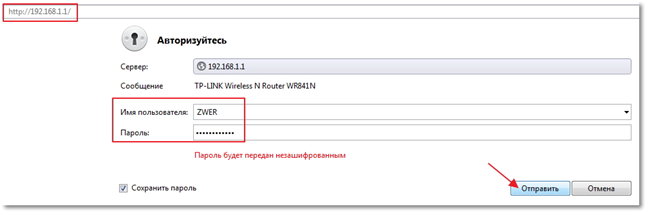
Ne shkojmë në faqen - Wireless. Për të çaktivizuar modulin Wi-Fi, çaktivizoni Enable Wireless Radio Router. Papritmas, ju doni të aktivizoni këtë modul, thjesht shkoni te cilësimet dhe rivendosni këtë shenjë. Më në fund kliko Ruaj. Tani moduli Wi-Fi është i çaktivizuar.
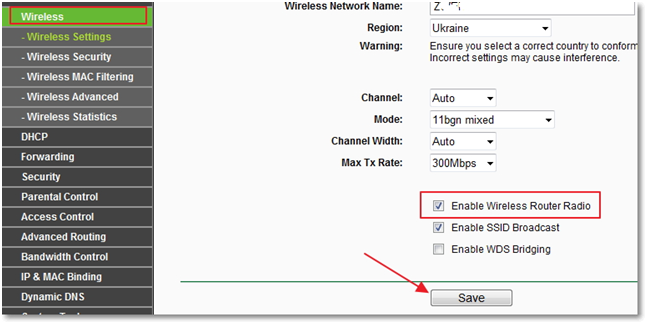
Shkëputja nga TP-Link
Shkyçja në routerin Asus
Nëse merrni një router nga Asus, dhe madje edhe me menynë e konfigurimit të Rusishëm, atëherë ju jeni përgjithësisht me fat. Hapni shfletuesin, futni standardin - 192.168.1.1, autorizoni kalimin - admin / admin. Tani në faqen kryesore ekziston një artikull - Moduli radio me valë LAN me ndërprerës - on / off, pushim, shtypni - Aplikoni dhe të gjitha, moduli Wi-Fi është i çaktivizuar.
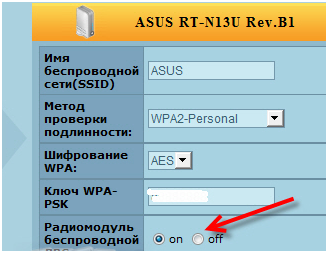
Shkëputja e Asusit
Shkyçja në routerin D-Link
Këtu gjithçka është e njëjtë, si në rastet e mësipërme. Hapni shfletuesin, futni - 192.168.1.1, hyni në - admin / admin. Tani shkoni në atë rrugë - SETUP → Wireless Settings → Manual Wireless Connection Setup /
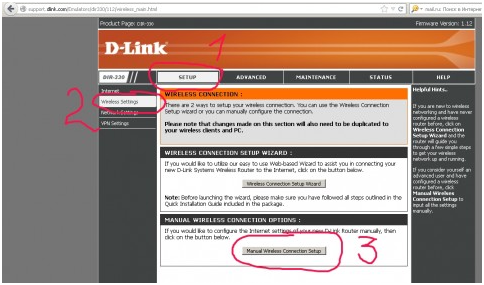
Rruga për cilësimet e modulit pa tel
Në kutinë Enable Wireless, pastroni shenjën e kontrollit. Kliko - Ruaj. Shpërndarja Wi-Fi është e çaktivizuar. Për ta aktivizuar, kontrolloni kutinë.
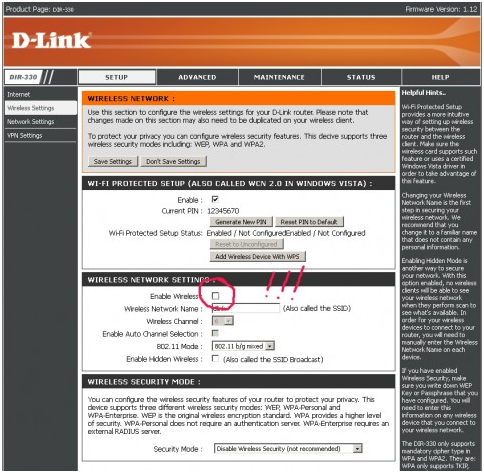
Shkëputja nga D-Link
Ne shikojmë, kush është i lidhur në WiFi
Para se të shkëputni modulin WiFi, mund t'ju duhet të shikoni listën e pajisjeve të lidhura me rrjetin pa tel. Dhe papritmas ju me klientët e panevojshëm shkëputeni pajisjen në të cilën ka pasur një shkarkim të një skedari të nevojshëm. Gjithashtu, duke parë këtë listë, është e mundur të zbuloni nëse dikush nuk është i lidhur me rrjetin tuaj.
Për të parë këtë listë, futni cilësimet e routerit siç përshkruhet më sipër. Nëse ndërfaqja e Internetit të cilësimeve të routerit është anglishtja, atëherë kërkoni për sende të tilla: Statusi Wireless, Klientët Wireless ose Statistikat Wireless. Në ndërfaqen ruse, shikoni për: Statistikat Wireless ose Klientët e Rrjetit Wireless. Këto faqe do të tregojnë adresat IP dhe adresat MAC të të gjitha pajisjeve që aktualisht janë të lidhura me routerin tuaj. Le të bëjmë një vështrim më të afërt se si ta bëni këtë duke përdorur shembullin e modeleve të routerit që ne tashmë e dimë.
Nëse gjeni se dikush tjetër është i lidhur me rrjetin tuaj, atëherë duhet të ndryshoni fjalëkalimin për të hyrë në rrjetin WiFi. Gjithashtu mund të bllokoni një pajisje të padëshiruar duke aplikuar filtrimin në adresat MAC.
Ne shikojmë klientët në TP-Link
Po hyjmë në cilësimet. Në anën e djathtë të menysë ne po kërkojmë për artikullin - Statistikat Wireless në versionin anglez të menysë, ose - Statistikat e mënyrës pa tel në rusisht. Shkoni te ky meny dhe aty do të shihni të gjitha të lidhurit pajisje wifia.
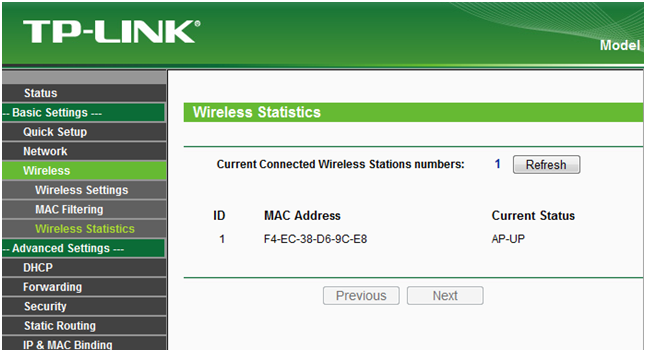
Lista e pajisjeve wifi në TP-Link
Ne i shohim klientët në Asus
Ne hyjmë në parametrat. Në routers moderne të kompanisë Asus është firmware Asuswrt. Të gjitha pajisjet e lidhura mund të shihen duke klikuar butonin Klientët, e cila gjendet në faqen e cilësimeve kryesore. Në pjesën e djathtë të ekranit, një tabelë hapet me një listë të të gjitha pajisjeve të lidhura.
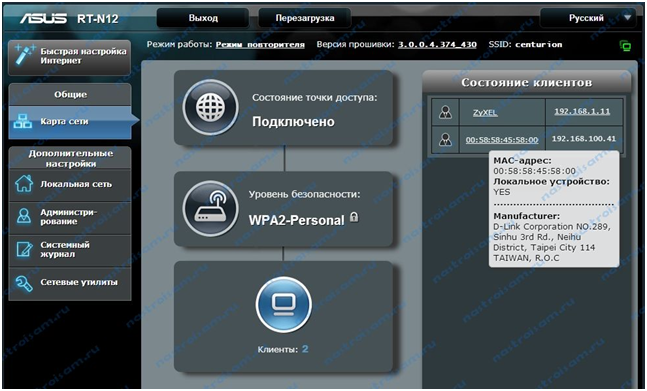
Lista e pajisjeve wifi në Asus
Ne shikojmë klientët në D-Link
Ne hyjmë në parametrat. Shkoni te cilësimet e përparuara të artikullit. Këtu shkojmë te Statusi\u003e Klientët ose Wi-Fi\u003e Lista e stacioneve. Në versionin e fundit, ekziston mundësia që të çaktivizohet konsumatori i padëshiruar duke kontrolluar kutinë pranë adresës MAC dhe duke klikuar - Shkëputeni.
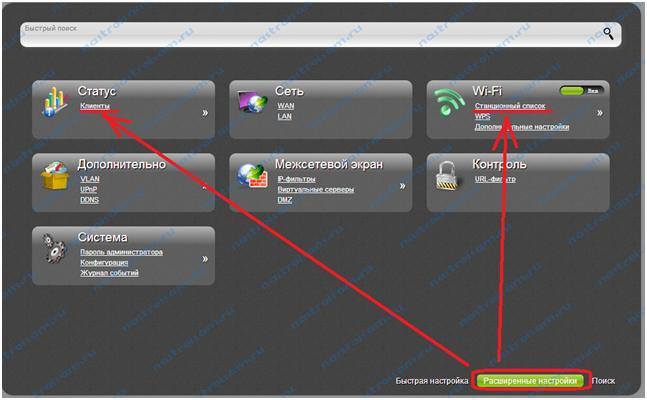
Lista e pajisjeve wifi në D-Link
Si të çaktivizoni wifi në modemin d-link
Dhe në çdo shtëpi tani funksionon Wi-Fi. Duke përdorur internet pa tel, gjithmonë ekziston mundësia për të shkuar në rrjet pothuajse kudo. Kjo është shumë e përshtatshme, sepse mund të punoni, të shikoni filma, të shkarkoni informacione të dobishme dhe të jeni gjithmonë të lidhur, duke përdorur pajisje të ndryshme. Por ka situata kur lidhni pajisjet e jashtme në internet për të cilat paguani. Si rezultat, cilësia e komunikimit përkeqësohet. Dhe po mendoni se si të zbuloni se kush është duke përdorur Wi-Fi tuaj dhe si të çaktivizoni një përdorues të palës së tretë.
Asnjë përdorues nuk dëshiron të ndajë rrjetin e tyre me klientë të tjerë
Si mund ta tregoj nëse dikush po përdor rrjetin tënd? Duhet të jeni të kujdesshëm në qoftë se është e pranishme të paktën një nga këto shenja:
- Treguesi ndizet vazhdimisht. Kjo do të thotë se ka një transferim të informacionit. Vlen të kushtohet vëmendja nëse treguesi flakëron ndërsa të gjitha pajisjet tuaja janë të fikura.
- ulur kursin e këmbimit të të dhënave . Ka disa arsye për ngadalësimin. Njëri prej tyre është lidhja e një pajisjeje të huaj.
Mënyrat për të përcaktuar se kush është i lidhur me internetin tuaj
Ka dy mënyra më të përshtatshme për të identifikuar një përdorues të padëshiruar.

Në cilësimet e routerit. Shkëputini të gjitha pajisjet tuaja internet wireless, përveç kompjuterit. Gjeni adresën IP dhe adresën MAC të kompjuterit. Kjo mund të bëhet përmes vijës së komandës me komandën ipconfig. do të renditet e kundërta me artikullin "Default Gateway". Shpesh është shkruar në etiketën e pajisjes, ka gjithashtu një emër përdoruesi dhe fjalëkalim nga default. Pastaj shkoni te cilësimet e routerit, në adresë bar futni adresën e pajisjes, pastaj specifikoni të dhënat tuaja. Ju do të shihni adresat MAC dhe adresat IP të të gjitha pajisjeve të lidhura nëse shkoni në seksionet "Klientët" dhe "Statistikat".
Si të shikoni klientët e routerit:
- TP-Link. Në anën e majtë të menusë, zgjidhni seksionin "Statistikat pa tel". Këtu mund të shihni listën e pajisjeve të lidhura. Nëpërmjet MAC Filtering, mund të çaktivizoni një përdorues të padëshiruar.
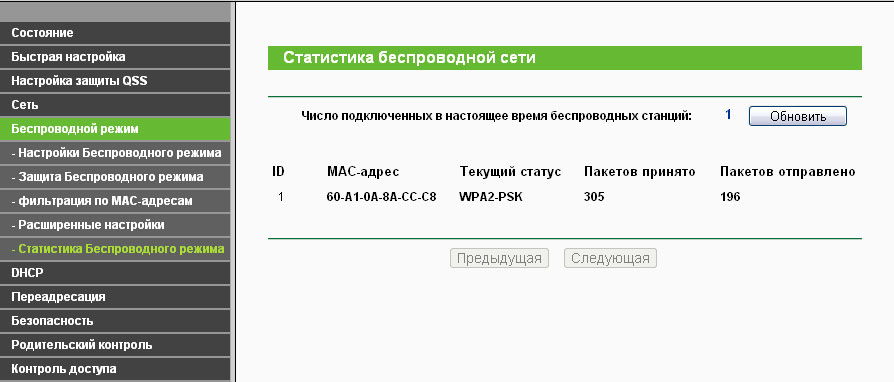
- Asus. Rrethi i "Klientëve" shfaqet në faqen kryesore. Klikoni mbi të. Në të djathtë do të shihni një tabelë ku do të renditen të gjithë klientët.
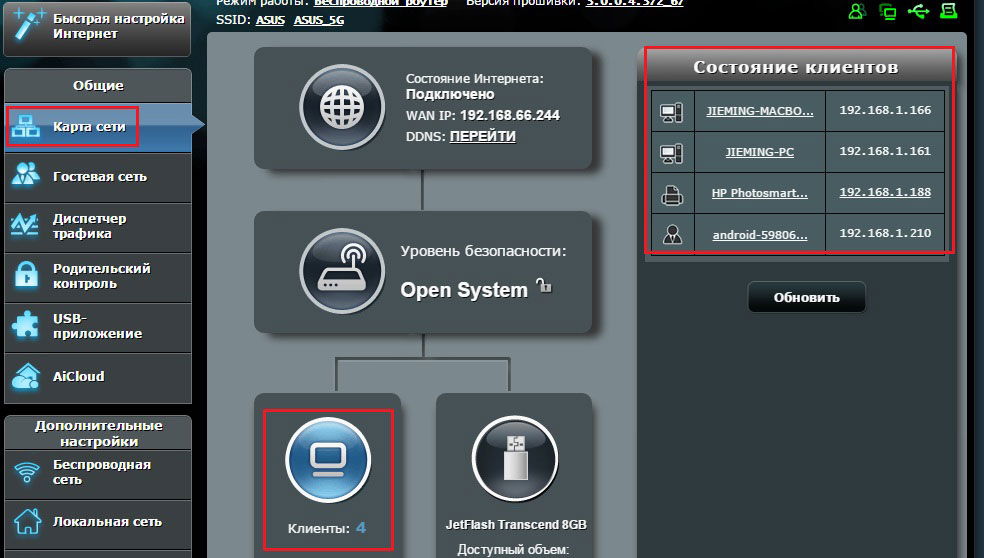
- D-Link. Shko te "Cilësimet e avancuara", pastaj zgjidhni "Lista e stacioneve" në artikullin Wi-Fi. Në të njëjtin vend, është e mundur që të shkëputeni lidhjen me një adresë MAC të paautorizuar duke klikuar "Shkëputje".
- Zyxel. Përzgjidhni seksionin "Monitor i Sistemit", shkoni tek " Rrjeti shtëpiak", Më poshtë mund të shihni listën e pajisjeve.
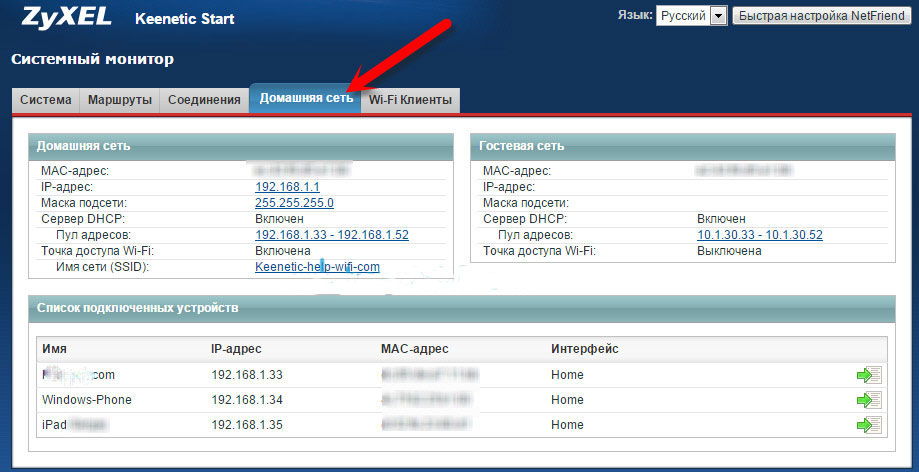
Me ndihmën e programit. Për të përcaktuar se kush është i lidhur me Wi-Fiun tuaj, ekziston një dobi shumë e leverdishme e quajtur Wireless Network Watcher. Ju mund ta shkarkoni nga faqja zyrtare. Drejtoni programin direkt nga kompjuteri që është nëpërmjet kabllit. Shërbimi skanon rrjetin, duke identifikuar pajisjet e lidhura. Rezultatet e skanimit do të paraqesin të dhënat e tyre, emrin e prodhuesit. Pas përcaktimit të përdoruesve të paskrupullt, ato mund të çaktivizohen përmes cilësimeve të routerit.
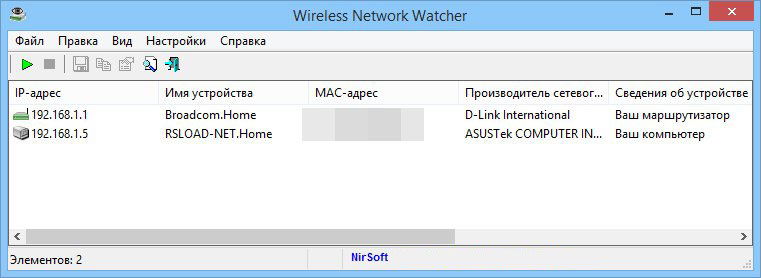
Si të bllokoni adresën MAC të dikujt tjetër
Nëse shihni pajisje të huaja, mund t'i bllokoni përmes filtrimit të adresës MAC. Lejimi i lidhjes vetëm me disa adresa është një mundësi më e sigurt, dhe për të tjerët është e nevojshme të vihet një ndalim.
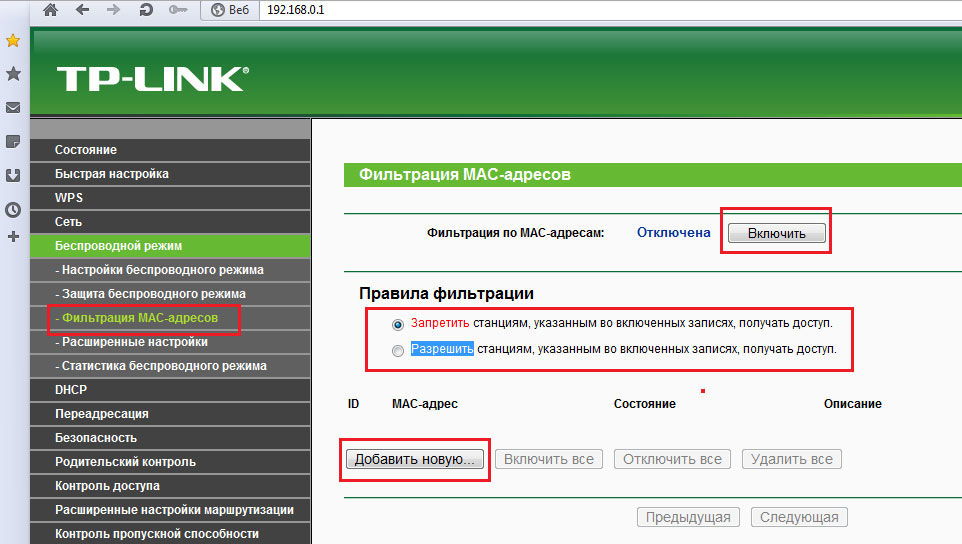
Fjalëkalimi duhet të zgjidhet mjaft i komplikuar. Sa më gjatë të jetë, aq më e vështirë është ta marrësh. Përdorni kombinimin letra të mëdha dhe të vogla, numra, shenja. Pastaj, fjalëkalimi do të sigurojë siguri të mjaftueshme për routerin tuaj Wi-Fi dhe do të jeni në gjendje të përdorni aftësitë e plotë të internetit.
Le të fillojmë me radhë për të çaktivizuar Shpërndarjen WiFi në router, ne duhet të hyjmë në cilësimet e routerit, për dikë që do të jetë e vështirë, por ne do të përpiqemi të shpjegojmë gjithçka në detaje. Për shembull, unë do të tregoj në routers e abonentëve të Rostelecom dhe MGTS. Këta operatorë kanë një grup shumë të madh të routerëve të ndryshëm ADSL dhe GPON. Le të zgjedhim secilin, një nga një, dhe të kalojmë nëpër parametrat, nëse lexoni me kujdes, atëherë edhe me modelet e routerëve të tjerë, problemet në çaktivizimin e WiFi nuk do të dalin.
Unë shpresoj që ju të kuptoni se pasi mund ta fikni rrjetin pa tel, qasja në router ose terminal do të jetë e mundur, vetëm përmes rrjeti kabllor, me ndihmën e kartelë rrjetiprandaj bëni këto konfigurime me vetëdije dhe vetëm pasi ta konfiguroni lidhjen rrjetet lokale. Më shumë detaje me cilësimet që mund të gjeni këtu:
Në mënyrë që, për të shkuar në parametrat router, ne kemi nevojë për një login dhe fjalëkalimin nga WiFi dhe vetë router, këtu është e rëndësishme të mos e ngatërruar emrin e përdoruesit dhe fjalëkalimin e rrjetit WiFi, me login dhe fjalëkalimin në router si dhe se si ato ndryshojnë. Në mënyrë tipike, të dhënat për të hyrë në router dhe të lidheni me WiFi, ju lëshoheni në përfundim të kontratës. Në këtë rast, ju lutem specifikoni detajet për operatorin. Në shumicën e rasteve, një router është konfiguruar tashmë nga fabrika, dhe login tij dhe fjalëkalimi, si në WiFi-rrjet, si dhe hyrje në parametrat router është treguar në strehimin e router, dhe të dhënat mund të gjenden në etiketën e tij apo kuti.
Adresa IP për të hyrë në cilësimet e routerit. Emri i përdoruesit-login për të hyrë në cilësimet. Fjalëkalimi fjalëkalimi.
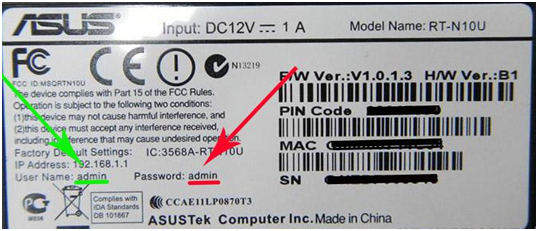

Në përgjithësi, unë kam nevojë për një adresë IP për të hyrë në modem, si rregull është: http://192.168.1.1 dhe login \\ password për login: admin \\ admin.
Ju gjithashtu duhet të përdorni SSID \\ WEP Key-emrin e rrjetit tuaj WiFi \\ password nga WiFi, shikoni në atë në router ose kutinë nga ajo.
Mundësia e dytë është të zbuloni fjalëkalimin nga rrjeti WiFi:
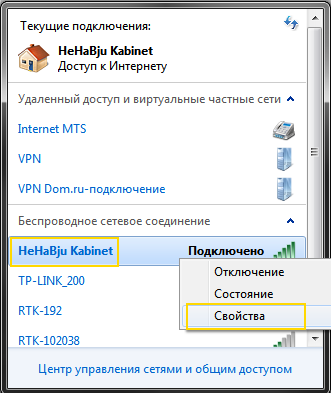
Për të klikuar në lidhjen e PCM, zgjidhni Properties.
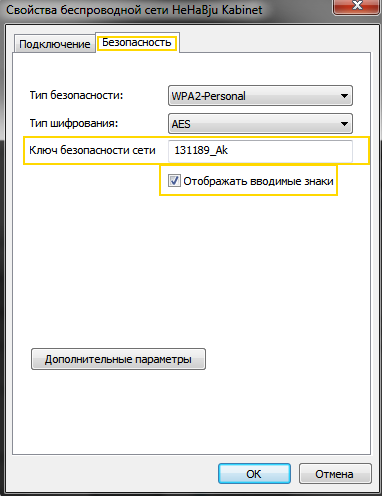
Shko te kartela Siguria, zgjidhni Trego karakteret hyrëse.
Çaktivizo WiFi nga router Ruterecom
Kompania Rostelecom, ndoshta numri më i pasur i ruterëve, dhe gjithçka varet shumë nga rajoni, për shembull unë do të tregoj për pajisjet e rajoneve të Moskës dhe Sverdlovsk.
ADSL
Sagem F @ st 2804
Për të çaktivizuar WiFi në Sagem Fast 2804, shkoni te cilësimet e modemit.

Etiketa e router, ajo ka shumë informata të dobishme.
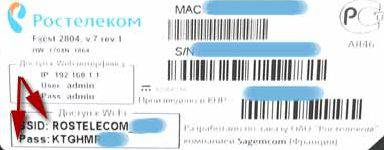
Një shembull nga jeta.
Hapni shfletuesin, futni në shiritin e adresës http://192.168.1.1 shtypni Enter.
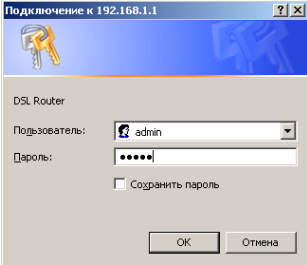
Shkruani emrin e përdoruesit dhe fjalëkalimin - "admin".
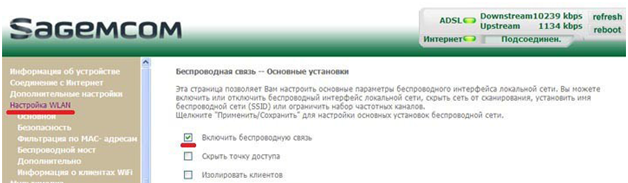
Ne klikoni në skedën Setup WAN. Çaktivizo "Aktivizo rrjetin pa tel".
Në këtë WiFi në router Sagem Fast 2804 është çaktivizuar. Për të ruajtur cilësimet, klikoni butonin në fund të faqes "Save / Apply".
QTECH QBR2041WW
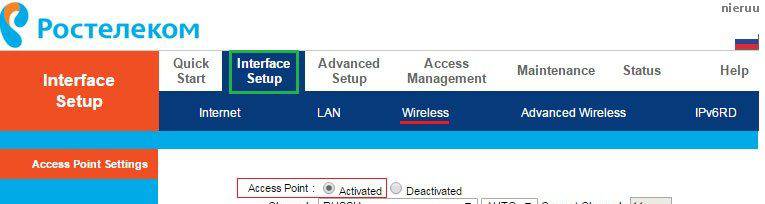
Për të ruajtur cilësimet, klikoni butonin Apliko në fund të faqes, në këtë WiFi në router QTECH QBR2041WW është çaktivizuar.
D-Link DSL-2640U
Hyrja në router bëhet në: http://192.168.1.1
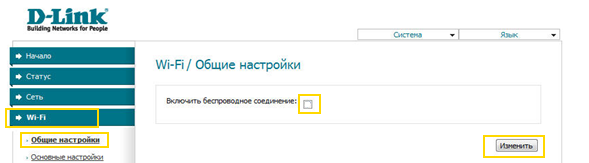
Ne hapim Wi-Fi, Cilësimet e përgjithshme, fikni "Aktivizo lidhjen me valë".
Shtyp butonin Aplikoni, ky WiFi në router D-Link DSL-2640U Rinnerecom me aftësi të kufizuara.
GPON
Për terminalet optikë, rregullimi bëhet në mënyrë të ngjashme, nëse ka ndonjë rregullim, patjetër do të bëj një pranim për këtë.
Eltex NTP-RG-1402G-W
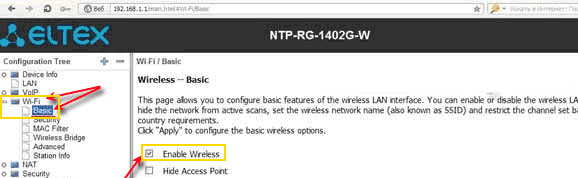
Hapni Wi-Fi, Basic, hiqni shenjën Aktivizo Wierless.
Shtypni butonin Aplly në pjesën e poshtme të faqes, në këtë WiFi terminali optik Eltex NTP-RG-1402G-W është i çaktivizuar.
RON RFT 620
IP-adresa input terminal është e ndryshme nga versionet e mëparshme, për të marrë në parametrat terminalit, specifiko http://192.168.1.254, username dhe password janë të vendosur për të dyja amdin \\ admin ose përdoruesi \\ përdorues. Ju lutem vini re se pas hyrjes ju mund të ndryshoni gjuhën e ndërfaqes.
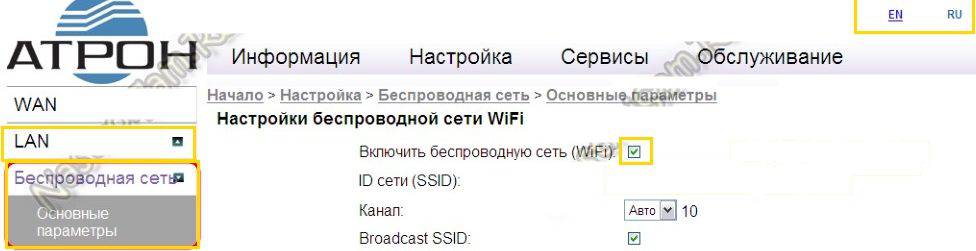
Ne klikoni LAN, rrjeti Wireless do të hapet, zgjidhni parametrat bazë, hiqni shenjën e shënuar në opsionin "Aktivizo rrjetin pa tel të WiFi").
Shtyjeni butonin Aplikoni në pjesën e poshtme të faqes, në këtë WiFi në terminalin optik RON RFT 620 është çaktivizuar.
Huawei Echolife HG8245H
Adresa IP për terminalin e hyrjes ndryshon nga opsionet e mëparshme për të hyrë në cilësimet e terminalit, specifikoni http://192.168.100.1
Identifikimi dhe fjalëkalimi duhet të specifikohen nga ofruesi Rostelecom, këtu janë opsionet:
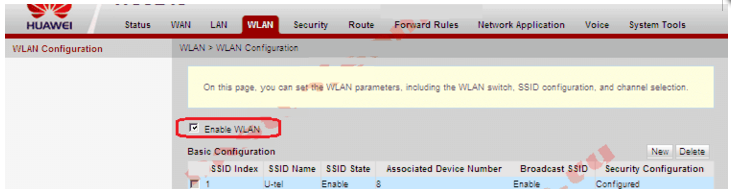
Zgjidhni seksionin e WLAN, konfigurimin e WLAN, hiqni kutinë e zgjedhjes Enable WLAN.
Zbatimin e kostot kliko butonin më poshtë në këtë faqe për terminali optik WiFi Huawei Echolife HG8245H është fikur.
Ne shqyrtuam routerat dhe terminalet kryesore të Rostelecom. Nëse keni një version tjetër dhe keni nevojë për ndihmë, na shkruani dhe ne do t'i plotësojmë udhëzimet.
Shkëputni WiFi nga router MGTS
Le të analizojmë në mënyrë të ngjashme routers dhe terminalet e ofruesit të MGTS, dhe të shohim se si të çaktivizoni WiFi në to.
ADSL
Intercross 5633 NE-10
Përfshirja dhe paaftësi për WiFi Rrjeti i këtij routeri është bërë duke përdorur butonin në shtresën e modemit:
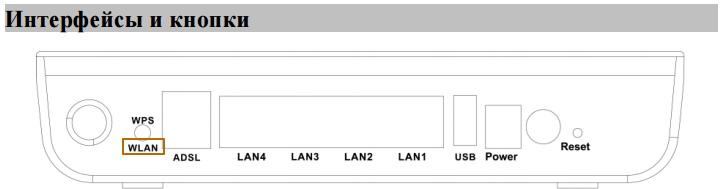
Për ta bërë këtë, Majtas shtypni dhe mbani butonin WLAN për dy sekonda.
Pas çaktivizimit të treguesit WLAN, treguesi do të fiket në këtë LED, në këtë WiFi në router Intercross 5633 NE-10 është çaktivizuar. Për të ndezur rrjetin, kryeni të njëjtin veprim.
D-LINK 2650U
Vendosja e D-LINK 2650U për abonentët MGTS është paksa e ndryshme nga ajo standarde, por vetëm e jashtme, tabs janë të gjitha të njëjta që kemi marrë parasysh për Rostelecom.
Hyrja në router bëhet në: http://192.168.1.1
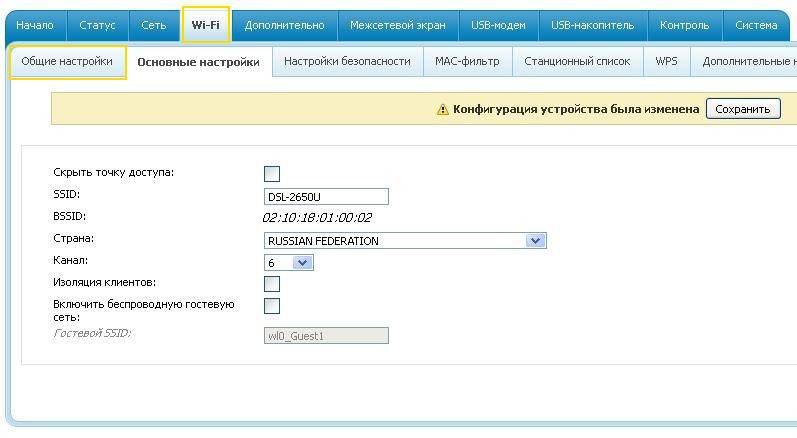
Hapni Wi-Fi, Cilësimet e përgjithshme, zgjidhni "Aktivizo lidhjen me valë".
Shtyjeni butonin Apliko, ky WiFi në D-LINK 2650U nga MGTS është i çaktivizuar.
HUAWEI HG 532C
Hyrja në router bëhet në: http://192.168.1.1
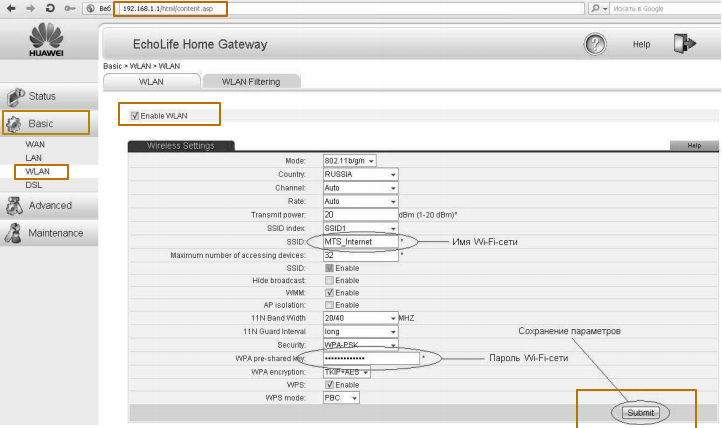
Pas hyrjes, hapni skedën Bazë, WLAN, ç'kyçni opsionin Enable WLAN.
Klikoni butonin Submit, ky WiFi në HUAWEI HG 532C është i çaktivizuar.
HUAWEI HG 532e
Hyrja në router bëhet në: http://192.168.1.1
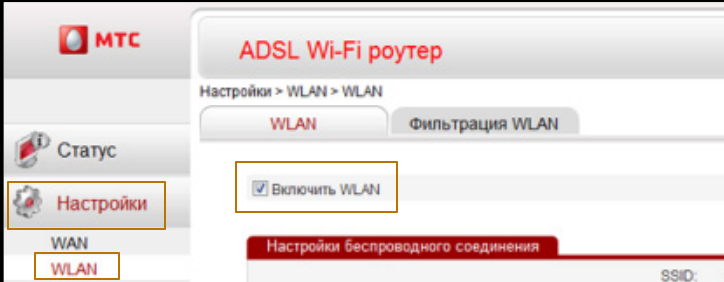
Pas hyrjes, hapni skedën Bazë, WLAN, ç'kyçni kutinë e zgjedhjes të Enable WLAN.
Shtypni butonin OK, në këtë WiFi në HUAWEI HG 532e nga MGTS është i çaktivizuar.
GPON
ONT SERCOM RV6688BCM
Terminali është ngritur në adresën: http://192.168.1.254
Hyrje dhe fjalëkalimi është admin.
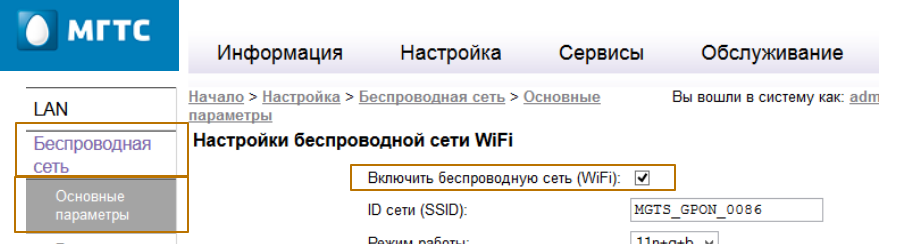
Shko te kartela Rrjeti pa tel, Cilësimet bazë, hiqni "Enable Wireless Network (WiFi)".
Ruaj cilësimet, në këtë WiFi për ONT SERCOM RV6688BCM nga MGTS është i çaktivizuar.
ZTE F660
Terminali është ngritur në adresën: http://192.168.1.1
Hapni menunë Rrjet, -WLAN, Basic, në listën zbritëse Modaliteti Wireless RF: Çaktivizo
Ruaj cilësimet duke klikuar në butonin Submit, në këtë WiFi në ZTE F660 është çaktivizuar.
Huawei HG8245
Identifikimi në konfigurimin e terminalit kryhet në: http://192.168.100.1 root user name, password admin

Mbani cilësimet dhe në këtë WiFi në Huawei HG8245 është çaktivizuar.
Kjo është e gjitha, siç e shihni, fikni WiFi - 'Është e thjeshtë. Lini komentet tuaja në faqen feedback.
Dobishme për të parë
video
Gjetur një typo? Zgjidhni tekstin dhe shtypni Ctrl + Enter
Për të çaktivizuar Wi-Fi në router, duhet të futni në ndërfaqen e uebit, të gjeni funksionin përgjegjës për lidhjen me valë dhe ta çaktivizoni atë. Së pari, le të flasim për mënyrën e hyrjes në ndërfaqen e uebit.
Identifikohu në ndërfaqen e internetit të routerit duke përdorur një shfletues. Ju mund të përdorni çdo shfletues që është i përshtatshëm për ju. Hapni shfletuesin dhe shkruani në shiritin e adresës së shfletuesit.
Nëse nuk e dini se cili adresë IP është në dispozicion router juaj, thjesht përpiquni të futni 192.168.0.1 së pari, pastaj 192.168.1.1. Në shumicën e rasteve, router do të jetë në dispozicion në një nga këto adresa.
Pas futjes së adresës IP të saktë, në ekran do të shfaqet një formë për të futur hyrjen dhe fjalëkalimin. Në varësi të modelit të routerit tuaj, kjo formë mund të duket ndryshe. Për shembull, kjo është mënyra se si duket routerët D-Link.
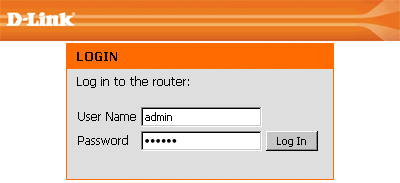
Në këtë formë duhet të futni hyrjen dhe fjalëkalimin nga router dhe shtypni butonin e hyrjes. Nëse emri i përdoruesit dhe fjalëkalimi janë të sakta, atëherë do të hapni një ndërfaqe web. Nëse keni vështirësi në hyrjen në ndërfaqen e uebit, mund ta shihni.
Si të çaktivizoni Wi-Fi në një router D-Link
Pas futjes në ndërfaqen e uebit router D-link ju duhet të shkoni në cilësimet e WiFi. Për ta bërë këtë, hapni skedën "SETUP" dhe shkoni tek seksioni "Cilësimet pa tel". Tjetra ju duhet të shkoni në menaxhimin manual të cilësimeve të rrjetit. Për ta bërë këtë, klikoni në butonin "Manual Setup Wireless Connection".
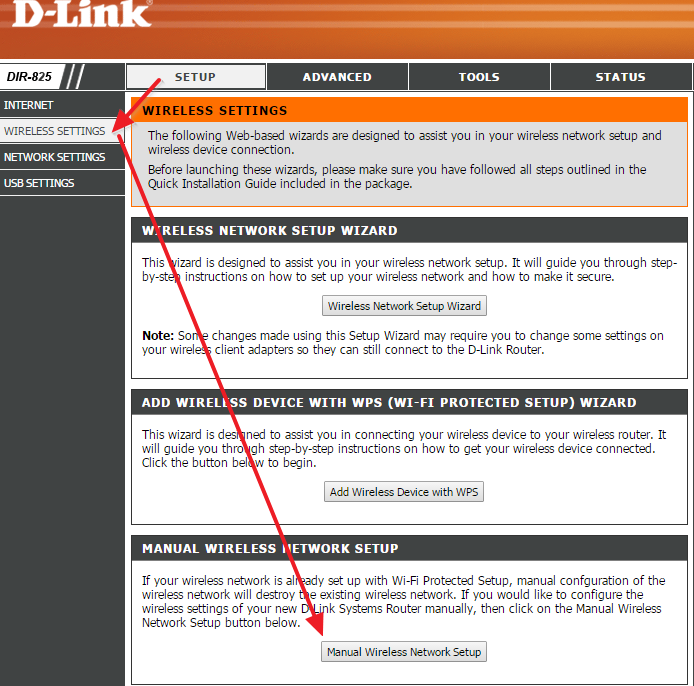
Pas kësaj, duhet të shihni një faqe me të cilësimet Wi-Fi. Këtu ju vetëm duhet të pastroni kutitë e zgjedhjes pranë "Enable Wireless" dhe ruani parametrat duke klikuar butonin "Save Settings".
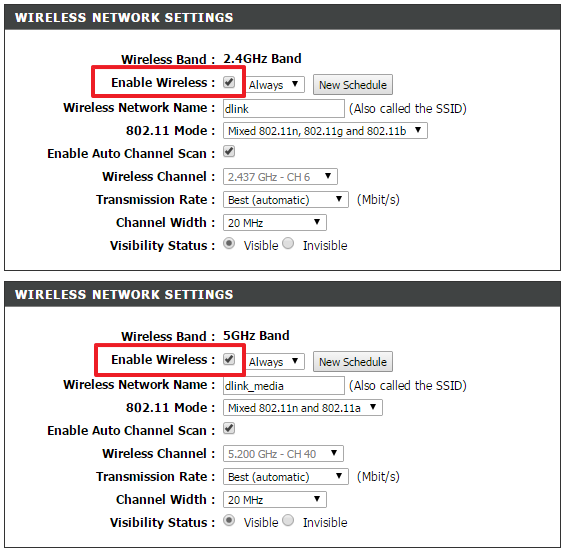
Ju lutem vini re, në qoftë se D-Link router juaj mbështet një brez 5 GHz, atëherë ju duhet të hiqni dy shenja shënoni për të shkëputur plotësisht wi-fi. Një në njësi me parametrat e brezit 2.4 GHz, dhe një në bllok me parametrat e brezit 5 GHz. Nëse router nuk e mbështet brezin 5 GHz, atëherë për të shkëputur Wi-Fi do të jetë e mjaftueshme për të hequr një shenjë.
Si të çaktivizoni Wi-Fi në routerin TP-LINK
Pas regjistrimit në ndërfaqen e uebit të routerit TP-LINK, ju duhet të shkoni në seksionin e cilësimeve wi-fi. Në ndërfaqen e uebit të routerit TP-LINK kjo pjesë quhet "Settings Wireless".
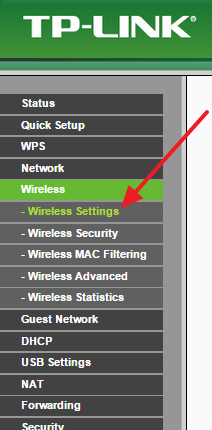
Në seksionin "Cilësimet Wireless" ju duhet të zgjidhni "Enable Wireless Radio Router Radio" dhe të ruani parametrat duke klikuar butonin "Ruaj".
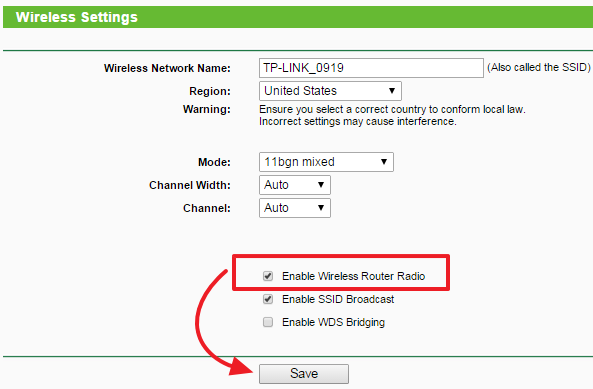
Në disa modele routers TP-LINK për të mundësuar dhe çaktivizuar Wi-Fi me një buton të veçantë në rastin. Në këtë rast, çaktivizimi i Wi-Fi nëpërmjet ndërfaqes së uebit do të jetë i pamundur.
Si të çaktivizoni Wi-Fi në routerin ASUS
Për të çaktivizuar Wi-Fi në routerin ASUS, hapni ndërfaqen e uebit dhe shkoni te seksioni "Wireless - Professional". Në këtë seksion duhet të çaktivizoni modulin e radios të routerit. Për ta bërë këtë, kaloni parametrin "Enable Radio" në "No", pastaj aplikoni cilësimet duke klikuar butonin "Aplikoni".
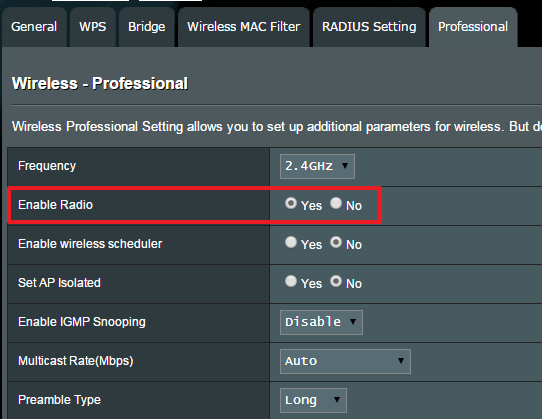
Ju lutem vini re, modulet e radios për brezat 2.4 dhe 5 GHz janë të ndezura veçmas. Prandaj, nëse router juaj ASUS mbështet 5 GHz, duhet së pari të çaktivizoni modulin e radios 2.4 GHz, pastaj shkoni te cilësimet 5 GHz dhe përsëri të fikni modulin e radios.


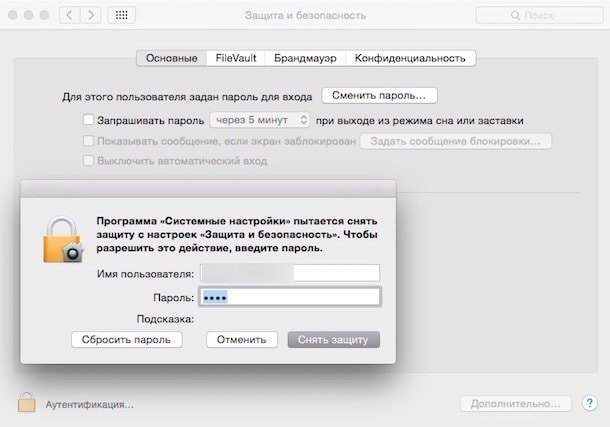 Rivendosni fjalëkalimin e administratorit në Mac OS X
Rivendosni fjalëkalimin e administratorit në Mac OS X WiFi Direkt çfarë është dhe pse është e nevojshme
WiFi Direkt çfarë është dhe pse është e nevojshme Si të lidhni qasje të largët në një kompjuter nëpërmjet internetit
Si të lidhni qasje të largët në një kompjuter nëpërmjet internetit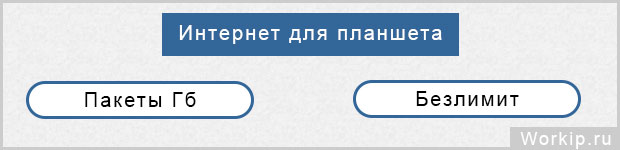 Mënyra më e mirë për të zgjedhur internetin për tabletin
Mënyra më e mirë për të zgjedhur internetin për tabletin